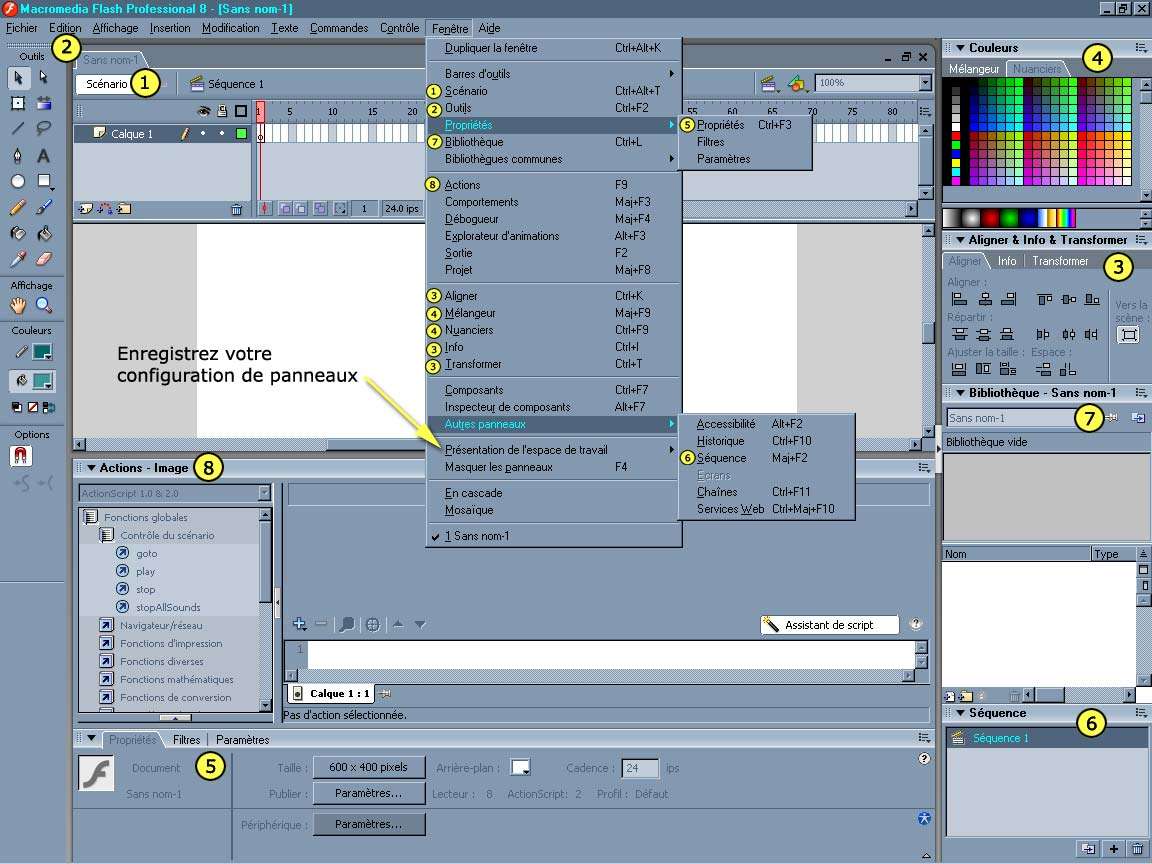
Flash Mx 2004
Niveau II
tutorial 27/28
Créer une bannière publicitaire animée
L' exercice consiste à créer une bannière publicitaire animée
Les outils à utiliser
Pour configurer votre interface de travail vous devez ouvrir ces panneaux !
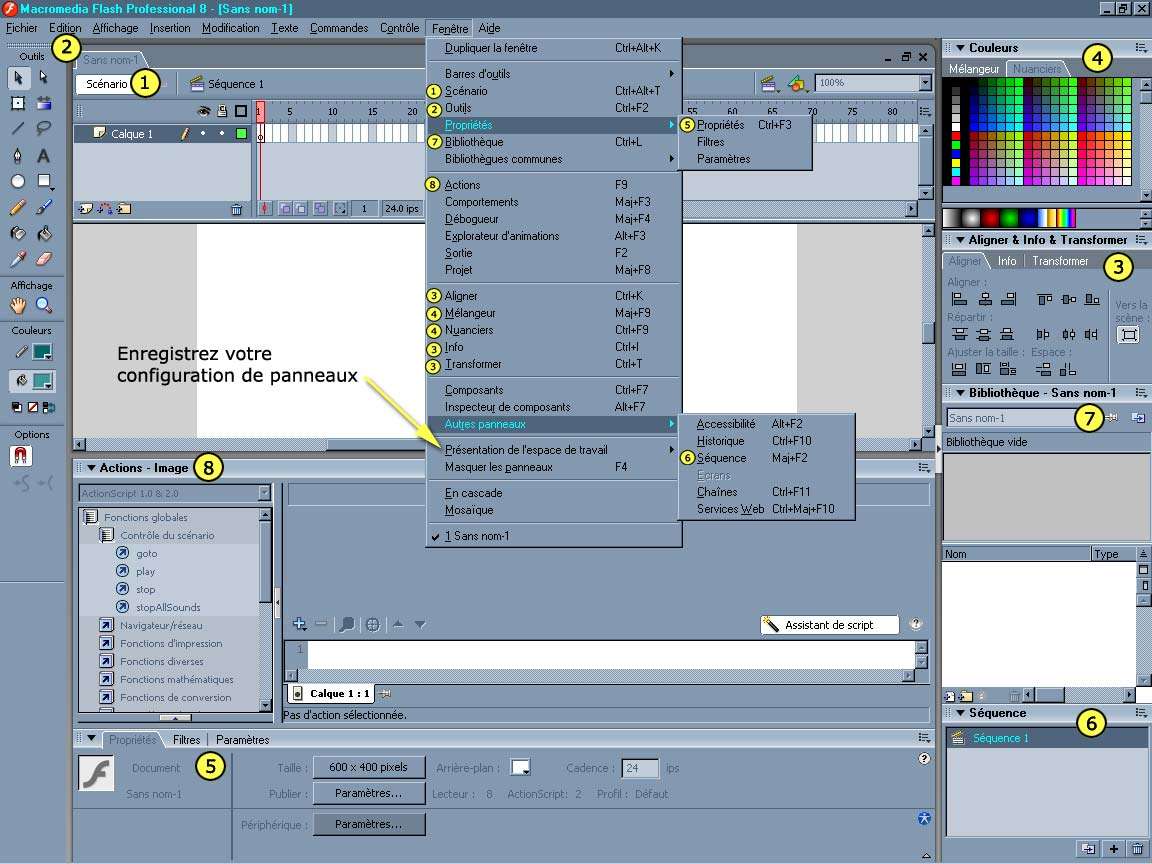
| Outil | Symbole | Descriptif | Raccourci |
| Le rectangle | Trace un rectangle seul ou un contour seul ou les deux à la fois selon que les options de couleur ou de contour sont activées. On peut remplir un ton uni ou dégradé. L'options "Alt" : le tracé s'effectue à partir du centre L'option "Maj/Shift" : le tracé est contraint à un cercle parfait ou un carré parfait |
R | |
| La transformation | Sur toute sélection, permet de modifier l'échelle, le biseau, la rotation, l'inclinaison. "Alt" permet de transformer symétriquement, "Ctrl" permet de déplacer les coins indépendamment |
Q | |
| Le texte | Outil d'écriture qui se paramètre dans les options. On peut écrire du texte statique et non statique. |
T |
Créez un nouveau document flash de 600 x 400 x 24 ips.
Ouvrez le document flash "logo_cfa.fla" puis copiez le logo dans votre document de travail, convertissez-le en symbole "clip" (clic droit ou "F8") puis supprimez-le de votre fenêtre, il restera dans la bibliothèque.
Modifiez la couleur de fond de votre document flash, couleur dans le panneau des propriétés en bas de votre interface
Avec l'outil rectangle sans contour ![]() tracez un sol d'un rouge un peu plus clair en bas de votre fenêtre
tracez un sol d'un rouge un peu plus clair en bas de votre fenêtre
Un trait rouge pour souligner la ligne d'horizon, nommer ce calque "fond"
Sur un nouveau nommé "logo" calque placé sous le premier calque de votre sol, placez le logo et augmentez sa taille avec l'outil de transformation ![]() La touche "Maj / Shift" permet de garder les proportions pendant l'agrandissement.
La touche "Maj / Shift" permet de garder les proportions pendant l'agrandissement.
I) Animation du logo
Dans votre séquence principale, agrandissez vos pistes à l'étape 10 en cliquant la colonne d'image puis clic droit "insérer uns image" ou "F5"

Ajoutez une "interpolation de mouvement"
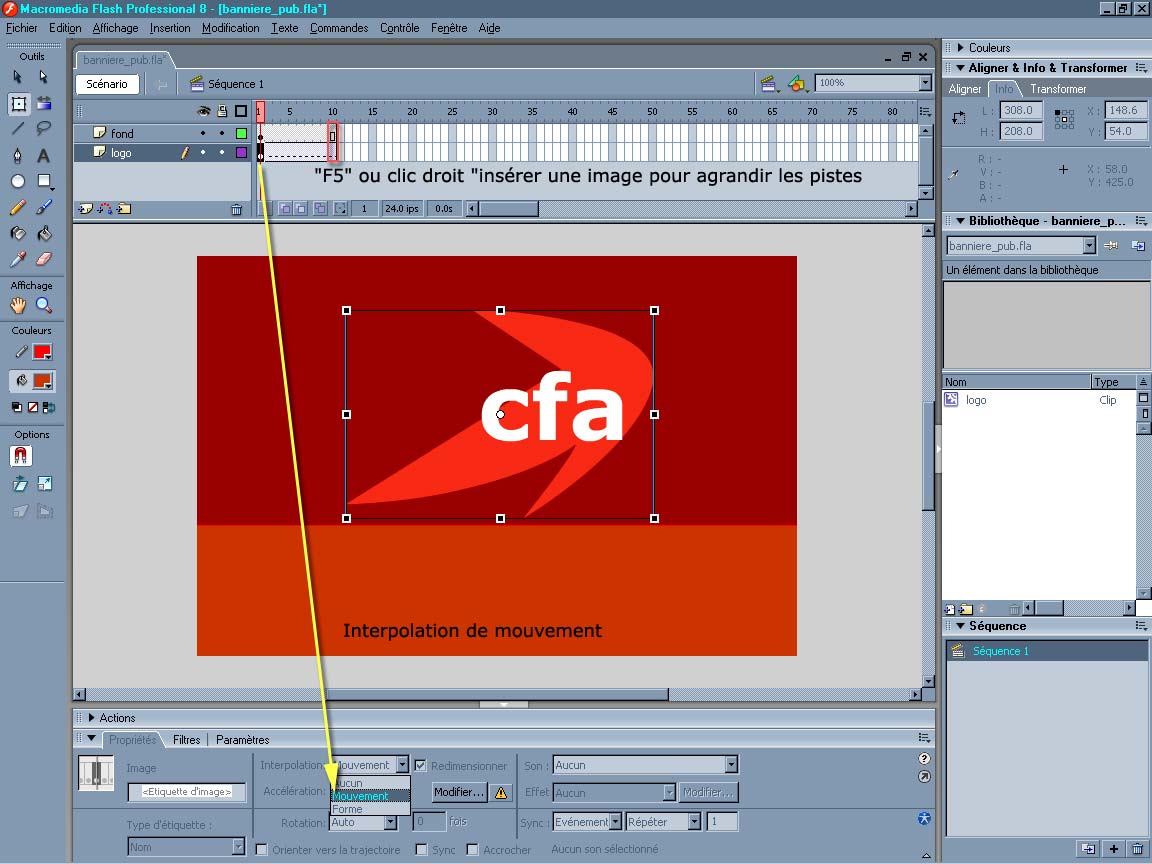
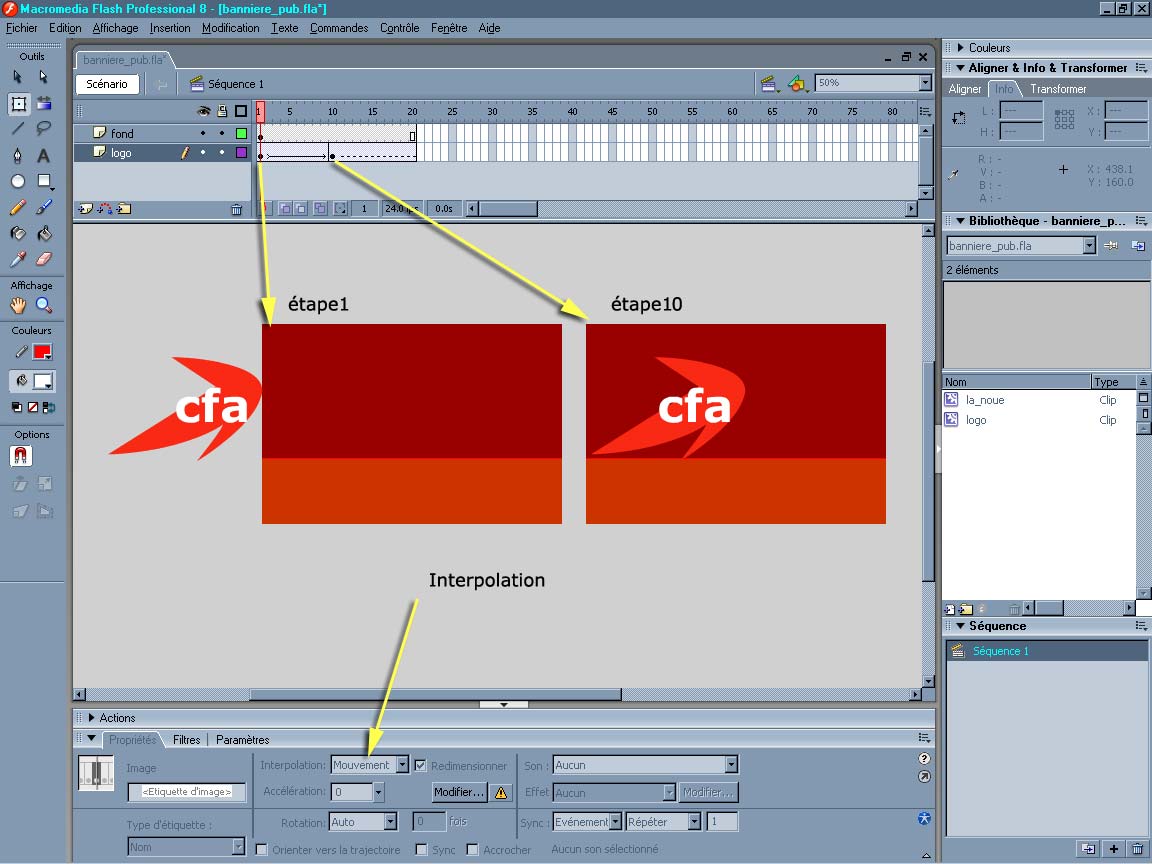
II) Animer les textes
Sur un nouveau calque placé au dessus du fond, nommé "la_noue" écrivons le texte "la_noue" en majuscules et convertissons en symbole clip avec le clic droit ou "F8" puis animons ce clip de la même manière que le logo avec un décalage dans le temps de manière à ce que :
1) la_noue
Etape 1 à 10 = arrivée du logo
Etape 10 à 20 = arrivée du clip texte "la_noue"
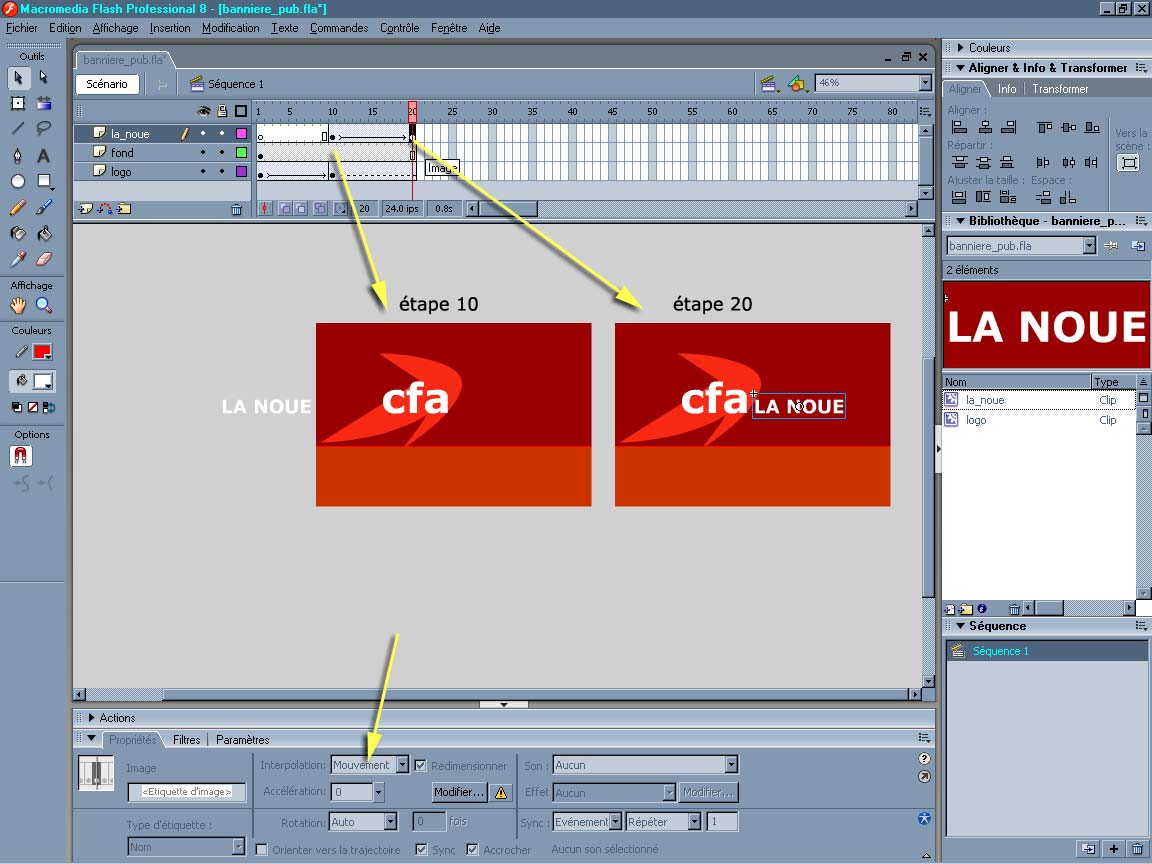
2) bourgogne
Sur un nouveau calque placé au dessus du calque "la_noue", nommé "bourgogne" écrivons le texte "bourgogne" en majuscule augmentons l'approche des caractères et convertissons en symbole clip avec le clic droit ou "F8" puis animons ce clip de la même manière que le logo avec un décalage dans le temps de manière à ce que :

Etape 1 à 10 = arrivée du logo
Etape 10 à 20 = arrivée du clip texte "la_noue"
Etape 20 à 25 = apparition clip texte "bourgogne" en fondu par transparent
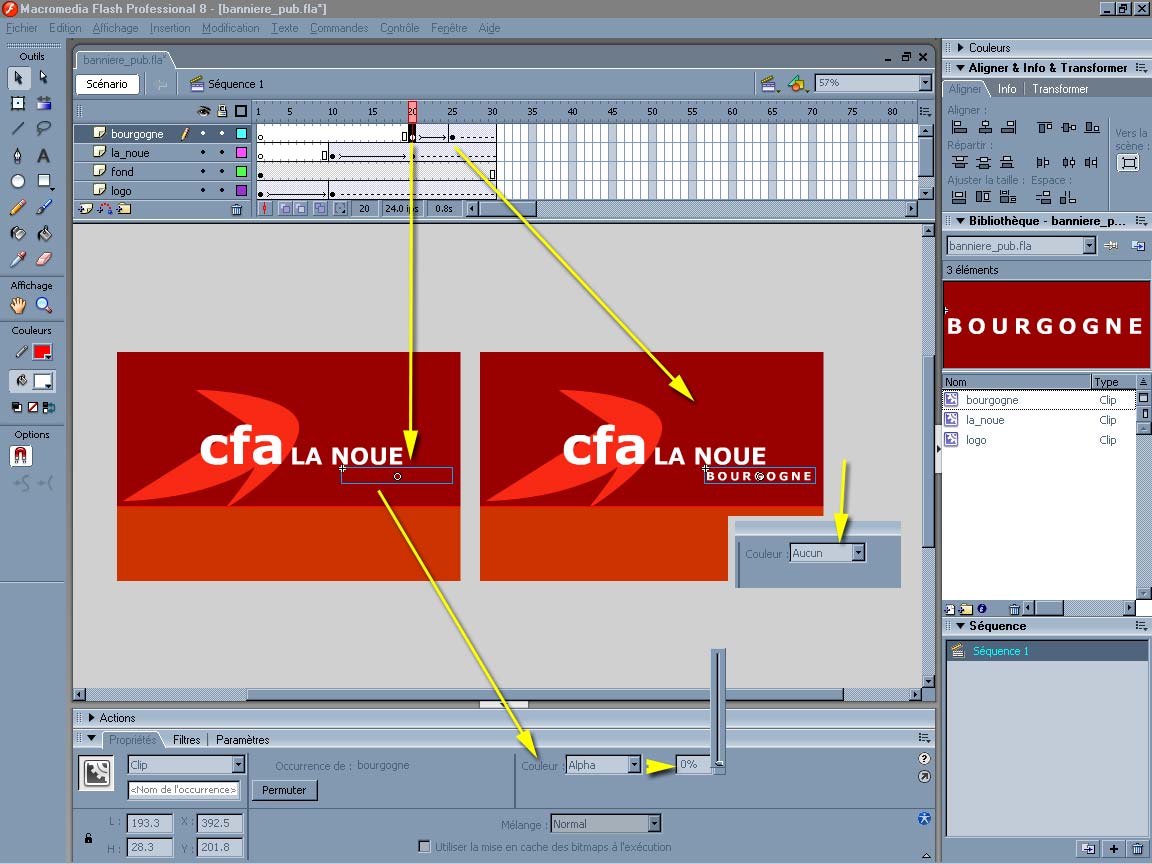
Voir le tutorial "volet_defile.html" pour décaler les animations de clips
3) Boostez votre formation
Sur un nouveau calque placé au dessus du calque "bourgogne", nommé "booster" écrivons le texte "boostez votre formation " en majuscule augmentons l'approche des caractères, biseautons le calque avec l'outil de transformation ![]() et convertissons en symbole clip avec le clic droit ou "F8" puis animons ce clip de la même manière que le booster avec un décalage dans le temps de manière à ce que :
et convertissons en symbole clip avec le clic droit ou "F8" puis animons ce clip de la même manière que le booster avec un décalage dans le temps de manière à ce que :
Etape 1 à 10 = arrivée du logo
Etape 10 à 20 = arrivée du clip texte "la_noue"
Etape 20 à 25 = apparition clip texte "bourgogne" en fondu par transparent
Etape 25 à 30 = arrivée du clip 'booster"
L'animation se déroule jusqu'à l'étape 60
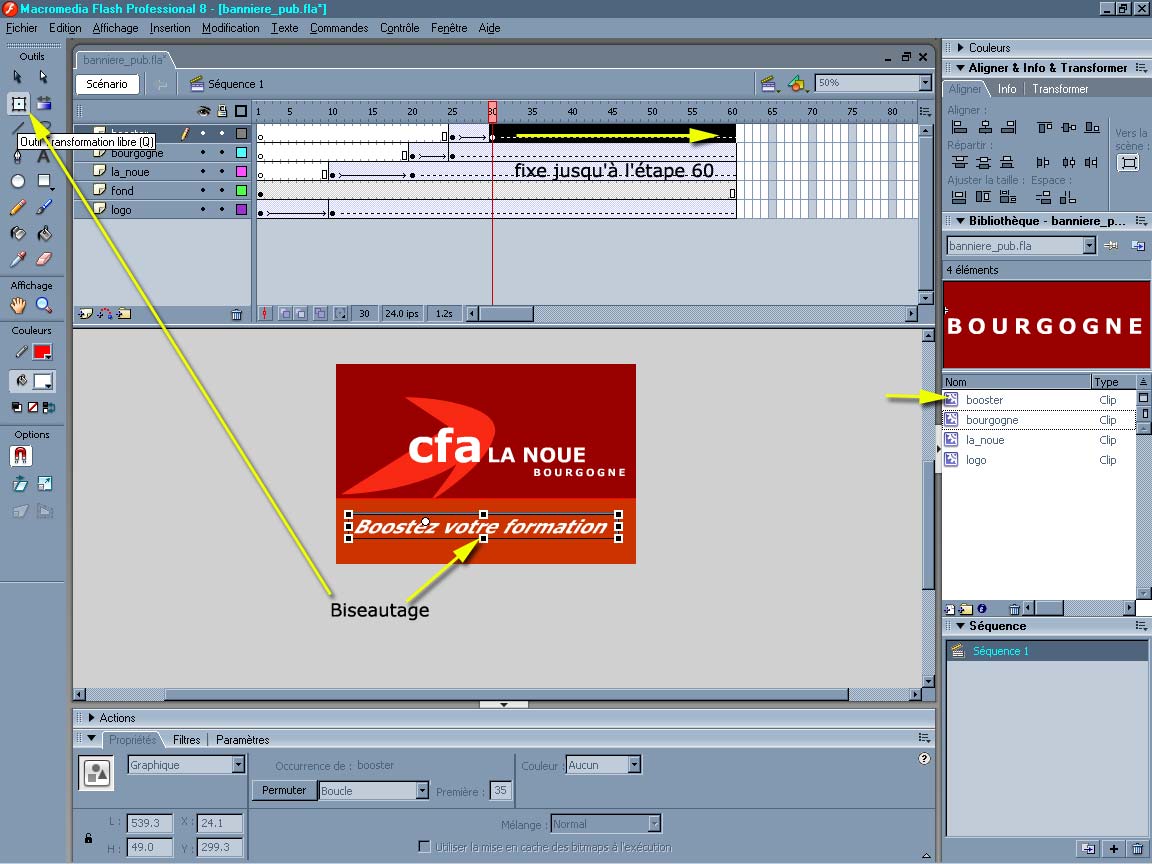
Etape 60 à 65 sortie du "boostez votre formation" par la droite de l'animation
4) Les coordonnées
Sur un nouveau calque placé au dessus du calque "coordonnées", nommé "coordonnées" écrivons les coordonnées et convertissons en symbole clip avec le clic droit ou "F8" puis animons ce clip de la même manière à ce qu'à l'étape 65 le clip "coordonnées" arrive.
1 chemin de la_noue, 21602 LONGVIC
Tel: 03 80 68 48 80
Fax: 03 80 68 48 81
contact@cfalanoue.com
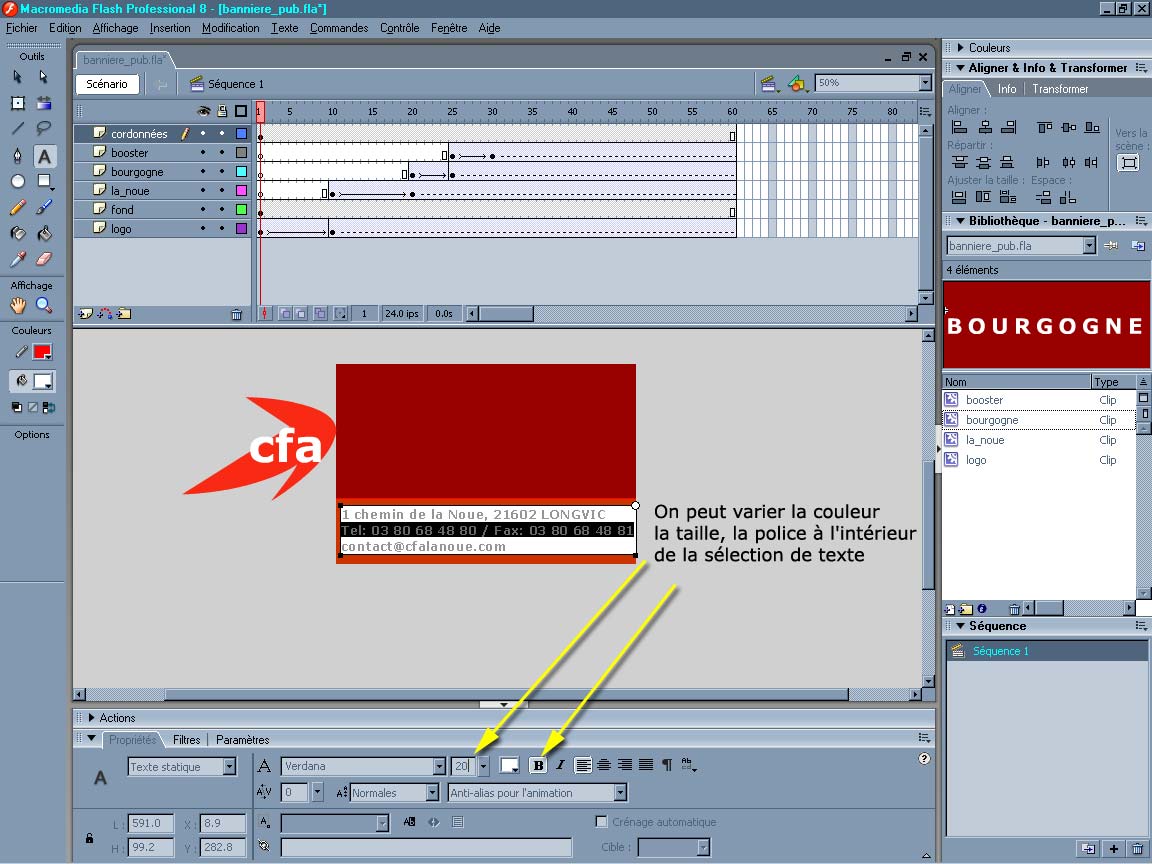
5) Fondu au transparent
L'animation continue jusqu'à l'étape 200 où rien ne se passe, (le temps de lire l'adresse et de la mémoriser) puis de l'étape 200 à 210, fondu au transparent (alpha = 0) de tous les clips présents dans le fenêtre : clip "logo", "la_noue", "bourgogne" et "coordonnées"
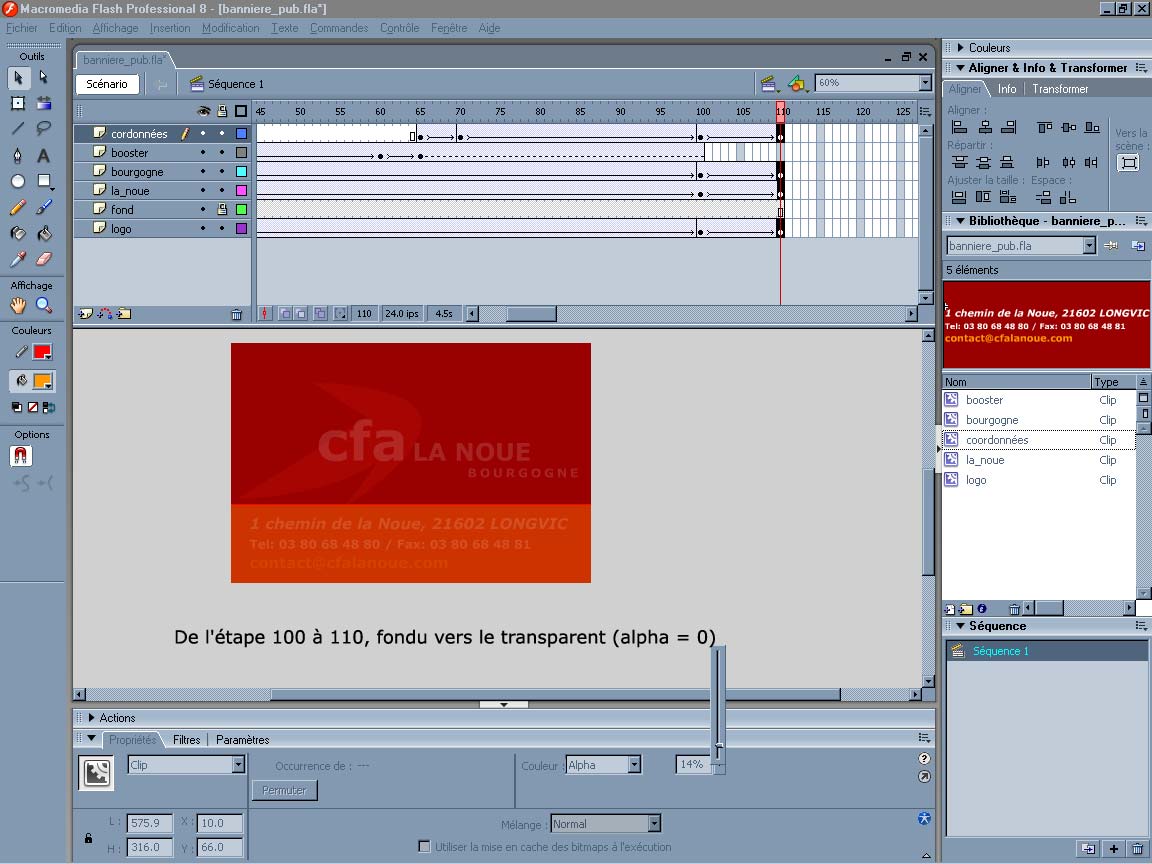
III) En résumé
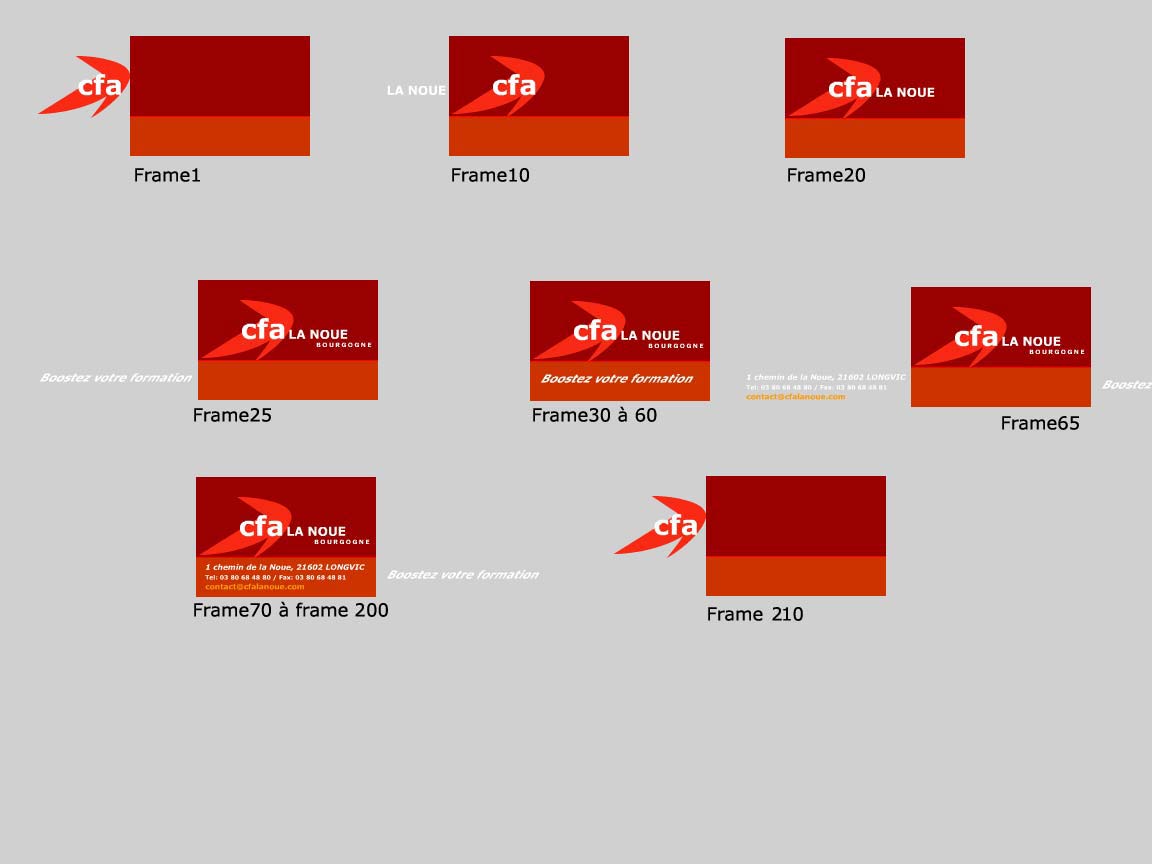
IV) Exporter l'animation
Menu du haut > Fichier > Exporter > Exporter l'animation ou "Ctrl + Maj/Shift + Alt + S